Thủ thuật Windows
Hướng dẫn cấu hình tường lửa Windows: Bảo mật mạng toàn diện
Tìm hiểu cách cấu hình tường lửa Windows hiệu quả để bảo vệ mạng của bạn khỏi các mối nguy hiểm. Bài viết hướng dẫn chi tiết từng bước, từ cơ bản đến nâng cao. Hãy cùng theo dõi bài viết dưới đây của fobox.xyz.
Cấu hình tường lửa Windows: Bảo mật mạng toàn diện
Bạn đang sử dụng Windows và muốn bảo vệ máy tính của mình khỏi những nguy cơ tiềm ẩn từ internet? Tường lửa Windows chính là giải pháp lý tưởng! Tường lửa Windows là một phần mềm bảo mật được tích hợp sẵn trong hệ điều hành Windows, giúp chặn các kết nối mạng không mong muốn và bảo vệ máy tính của bạn khỏi phần mềm độc hại, tin tặc và các mối đe dọa mạng khác.
Hãy cùng mình khám phá cách cấu hình tường lửa Windows hiệu quả để bảo vệ mạng của bạn một cách toàn diện!
1. Mô tả tường lửa Windows:
Tường lửa Windows hoạt động như một bức tường chắn giữa máy tính của bạn và internet. Nó kiểm tra tất cả các kết nối mạng đi vào và đi ra khỏi máy tính, chặn những kết nối không được phép hoặc có nguy cơ gây hại.
2. Cách truy cập cài đặt tường lửa Windows:
Để truy cập cài đặt tường lửa Windows, bạn có thể làm theo các bước sau:
- Mở Bảng điều khiển (Control Panel) bằng cách tìm kiếm trong menu Start.
- Chọn Hệ thống và Bảo mật (System and Security).
- Click vào Tường lửa Windows Defender (Windows Defender Firewall).
3. Bật/Tắt tường lửa Windows:
Để bật/tắt tường lửa Windows, bạn có thể làm theo các bước sau:
- Trong Bảng điều khiển tường lửa Windows, chọn Bật hoặc tắt tường lửa Windows (Turn Windows Firewall on or off).
- Chọn Bật tường lửa Windows (Turn on Windows Firewall) để bật tường lửa hoặc Tắt tường lửa Windows (Turn off Windows Firewall) để tắt tường lửa.
- Nhấp vào OK để lưu thay đổi.
4. Cấu hình chung:
Cấu hình chung cho phép bạn điều chỉnh cách tường lửa Windows hoạt động. Bạn có thể cài đặt ngoại lệ cho ứng dụng, cho phép những ứng dụng cụ thể truy cập mạng, hoặc thay đổi mức độ bảo mật của tường lửa.
5. Cấu hình nâng cao:
Cấu hình nâng cao cho phép bạn tạo quy tắc tường lửa, quản lý các quy tắc hiện có và sử dụng các tính năng bổ sung để tăng cường bảo mật.
6. Lưu ý khi cấu hình:
Trong quá trình cấu hình tường lửa Windows, bạn có thể gặp một số vấn đề như:
- Lỗi cài đặt: Có thể xảy ra lỗi khi bạn cài đặt tường lửa hoặc cấu hình quy tắc.
- Kết nối mạng bị chặn: Tường lửa có thể chặn các ứng dụng hoặc dịch vụ cần thiết.
- Hiệu suất máy tính bị ảnh hưởng: Cấu hình tường lửa không phù hợp có thể làm giảm hiệu suất máy tính.
Để khắc phục các lỗi này, bạn có thể:
- Kiểm tra trạng thái tường lửa: Hãy chắc chắn rằng tường lửa đã được bật và đang hoạt động bình thường.
- Kiểm tra kết nối mạng: Kiểm tra xem kết nối mạng của bạn có ổn định hay không.
- Cài đặt ngoại lệ: Thêm các ứng dụng hoặc dịch vụ cần thiết vào danh sách ngoại lệ của tường lửa.
- Tối ưu hóa hiệu suất tường lửa: Cài đặt tường lửa sao cho phù hợp với nhu cầu sử dụng của bạn.
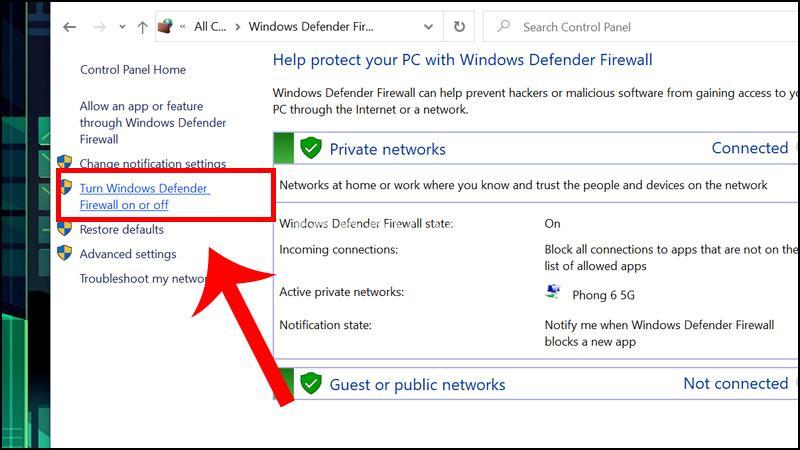
Khắc phục sự cố tường lửa Windows: Xử lý các lỗi thường gặp
1. Tường lửa Windows không hoạt động:
Tường lửa Windows có thể không hoạt động do nhiều lý do như:
- Tường lửa bị tắt.
- Tường lửa bị lỗi.
- Cài đặt tường lửa bị thay đổi.
Để khắc phục lỗi này, bạn có thể:
- Kiểm tra trạng thái tường lửa: Hãy đảm bảo tường lửa đã được bật.
- Khắc phục sự cố tường lửa: Sử dụng công cụ khắc phục sự cố được cung cấp bởi Microsoft.
- Khởi động lại máy tính: Khởi động lại máy tính có thể giúp khắc phục một số lỗi tường lửa.
2. Sự cố kết nối mạng:
Tường lửa Windows có thể chặn kết nối mạng do:
- Quy tắc tường lửa chặn kết nối mạng.
- Ứng dụng cần kết nối mạng bị chặn.
Để khắc phục lỗi này, bạn có thể:
- Kiểm tra quy tắc tường lửa: Kiểm tra xem có quy tắc nào đang chặn kết nối mạng không.
- Cài đặt ngoại lệ: Thêm ứng dụng cần kết nối mạng vào danh sách ngoại lệ của tường lửa.
3. Sự cố cài đặt quy tắc tường lửa:
Trong quá trình cài đặt quy tắc tường lửa, bạn có thể gặp các lỗi như:
- Quy tắc không được áp dụng.
- Quy tắc bị xung đột.
- Cài đặt quy tắc không chính xác.
Để khắc phục lỗi này, bạn có thể:
- Kiểm tra lại quy tắc tường lửa: Hãy chắc chắn rằng bạn đã cài đặt quy tắc chính xác.
- Xóa quy tắc lỗi: Xóa quy tắc bị lỗi và tạo lại quy tắc mới.
- Khởi động lại tường lửa: Khởi động lại tường lửa có thể giúp khắc phục một số lỗi.
4. Các vấn đề khác:
Ngoài những vấn đề trên, bạn có thể gặp phải các vấn đề khác liên quan đến tường lửa Windows, chẳng hạn như:
- Tường lửa không phản hồi.
- Tường lửa không cập nhật.
- Tường lửa không tương thích với phần mềm khác.
Để khắc phục những vấn đề này, bạn có thể:
- Khởi động lại tường lửa: Khởi động lại tường lửa có thể giúp giải quyết một số vấn đề.
- Cập nhật tường lửa: Cập nhật tường lửa lên phiên bản mới nhất để khắc phục lỗi và tăng cường bảo mật.
- Liên hệ hỗ trợ: Nếu bạn không thể tự mình khắc phục sự cố, hãy liên hệ với bộ phận hỗ trợ của Microsoft.
Tường lửa Windows: Bảo vệ mạng an toàn với các tính năng bổ sung
Tường lửa Windows cung cấp nhiều tính năng bảo mật bổ sung, giúp bạn bảo vệ mạng của mình một cách toàn diện.
1. Windows Defender Firewall:
Windows Defender Firewall là một phần của tường lửa Windows, cung cấp khả năng bảo vệ mạng nâng cao, bao gồm:
- Chặn các kết nối mạng không mong muốn: Windows Defender Firewall giúp ngăn chặn các kết nối mạng không được phép, giảm thiểu rủi ro bị tấn công mạng.
- Phát hiện và chặn phần mềm độc hại: Windows Defender Firewall có khả năng phát hiện và chặn phần mềm độc hại, bảo vệ máy tính của bạn khỏi bị nhiễm virus.
2. Cài đặt nâng cao:
Ngoài các tính năng bảo mật cơ bản, tường lửa Windows còn cung cấp các tùy chọn cài đặt nâng cao, cho phép bạn:
- Tạo quy tắc tường lửa: Tạo quy tắc tường lửa chi tiết để kiểm soát các kết nối mạng đi vào và đi ra khỏi máy tính.
- Quản lý các quy tắc hiện có: Sửa đổi, xóa hoặc thêm quy tắc tường lửa để phù hợp với nhu cầu bảo mật của bạn.
- Sử dụng các tính năng bổ sung: Sử dụng các tính năng bổ sung như chặn các kết nối đến từ địa chỉ IP cụ thể hoặc cho phép các ứng dụng cụ thể truy cập mạng.
3. Quản lý tường lửa:
Để đảm bảo tường lửa Windows hoạt động hiệu quả và bảo vệ mạng của bạn một cách tối ưu, bạn cần:
- Cập nhật tường lửa thường xuyên: Cập nhật tường lửa lên phiên bản mới nhất để sửa lỗi và tăng cường bảo mật.
- Kiểm tra quy tắc tường lửa: Kiểm tra xem các quy tắc tường lửa hiện tại có phù hợp với nhu cầu bảo mật của bạn không.
- Sử dụng các tính năng bổ sung: Sử dụng các tính năng bổ sung để tăng cường khả năng bảo mật của tường lửa.
Tối ưu hóa hiệu suất tường lửa Windows: Nâng cao khả năng bảo mật
Cấu hình tường lửa Windows sao cho phù hợp với nhu cầu sử dụng của bạn giúp tối ưu hóa hiệu suất tường lửa, nâng cao khả năng bảo mật mạng.
1. Kiểm tra hiệu suất tường lửa:
Để đánh giá hiệu suất tường lửa Windows, bạn có thể:
- Kiểm tra trạng thái tường lửa: Hãy chắc chắn rằng tường lửa đang hoạt động bình thường.
- Theo dõi hoạt động của tường lửa: Kiểm tra xem tường lửa có đang chặn các kết nối mạng không mong muốn hay không.
- Kiểm tra tốc độ kết nối mạng: Kiểm tra xem tốc độ kết nối mạng có bị ảnh hưởng bởi tường lửa không.
2. Cài đặt hiệu suất:
Cấu hình tường lửa sao cho phù hợp với nhu cầu sử dụng của bạn giúp tối ưu hóa hiệu suất tường lửa. Bạn có thể:
- Cài đặt ngoại lệ cho các ứng dụng: Thêm các ứng dụng cần thiết vào danh sách ngoại lệ của tường lửa để tránh chặn kết nối mạng.
- Thay đổi mức độ bảo mật: Cài đặt mức độ bảo mật phù hợp với nhu cầu của bạn. Mức độ bảo mật cao hơn sẽ giúp bảo vệ mạng tốt hơn nhưng có thể làm giảm hiệu suất máy tính.
3. Quản lý tài nguyên:
Quản lý tài nguyên mạng hợp lý giúp tối ưu hóa hiệu suất tường lửa và nâng cao hiệu suất máy tính. Bạn có thể:
- Hạn chế các ứng dụng sử dụng mạng: Giảm thiểu việc sử dụng mạng cho các ứng dụng không cần thiết.
- Sử dụng phần mềm diệt virus: Sử dụng phần mềm diệt virus để bảo vệ máy tính khỏi phần mềm độc hại.
Các loại tường lửa khác: Tìm hiểu các giải pháp bảo mật mạng
Ngoài tường lửa Windows, bạn có thể sử dụng các loại tường lửa khác để bảo vệ mạng của mình.
1. Tường lửa phần cứng:
Tường lửa phần cứng là một thiết bị vật lý được kết nối với mạng, giúp chặn các kết nối mạng không mong muốn.
Ưu điểm của tường lửa phần cứng:
- Hiệu suất cao: Tường lửa phần cứng thường có hiệu suất cao hơn tường lửa phần mềm.
- Bảo mật nâng cao: Tường lửa phần cứng có thể cung cấp bảo mật nâng cao hơn tường lửa phần mềm.
Nhược điểm của tường lửa phần cứng:
- Chi phí cao: Tường lửa phần cứng thường có chi phí cao hơn tường lửa phần mềm.
- Khó cài đặt và quản lý: Tường lửa phần cứng khó cài đặt và quản lý hơn tường lửa phần mềm.
2. Tường lửa phần mềm:
Tường lửa phần mềm là một chương trình được cài đặt trên máy tính, giúp chặn các kết nối mạng không mong muốn.
Ưu điểm của tường lửa phần mềm:
- Chi phí thấp: Tường lửa phần mềm thường có chi phí thấp hơn tường lửa phần cứng.
- Dễ cài đặt và quản lý: Tường lửa phần mềm dễ cài đặt và quản lý hơn tường lửa phần cứng.
Nhược điểm của tường lửa phần mềm:
- Hiệu suất thấp: Tường lửa phần mềm có thể ảnh hưởng đến hiệu suất của máy tính.
- Bảo mật thấp: Tường lửa phần mềm có thể không cung cấp bảo mật cao như tường lửa phần cứng.
3. Tường lửa dựa trên đám mây:
Tường lửa dựa trên đám mây là một dịch vụ được cung cấp trên internet, giúp chặn các kết nối mạng không mong muốn.
Ưu điểm của tường lửa dựa trên đám mây:
- Hiệu suất cao: Tường lửa dựa trên đám mây thường có hiệu suất cao hơn tường lửa phần mềm.
- Bảo mật nâng cao: Tường lửa dựa trên đám mây có thể cung cấp bảo mật nâng cao hơn tường lửa phần mềm.
- Dễ quản lý: Tường lửa dựa trên đám mây dễ quản lý hơn tường lửa phần cứng.
Nhược điểm của tường lửa dựa trên đám mây:
- Phụ thuộc vào kết nối internet: Tường lửa dựa trên đám mây phụ thuộc vào kết nối internet.
- Chi phí cao: Tường lửa dựa trên đám mây thường có chi phí cao hơn tường lửa phần mềm.
Bảo mật mạng toàn diện: Kế hoạch bảo mật mạng hiệu quả
Để bảo vệ mạng của bạn một cách toàn diện, bạn cần kết hợp tường lửa Windows với các biện pháp bảo mật khác như:
- Sử dụng phần mềm diệt virus: Phần mềm diệt virus giúp phát hiện và loại bỏ phần mềm độc hại.
- Cập nhật hệ điều hành thường xuyên: Cập nhật hệ điều hành thường xuyên giúp sửa lỗi và tăng cường bảo mật.
- Sử dụng mật khẩu mạnh: Sử dụng mật khẩu mạnh và khác nhau cho mỗi tài khoản để tránh bị tấn công.
- Thận trọng khi truy cập mạng công cộng: Tránh truy cập các trang web không đáng tin cậy và sử dụng mạng riêng ảo (VPN) khi truy cập mạng công cộng.
Lưu ý:
- Cần cập nhật tường lửa Windows thường xuyên để sửa lỗi và tăng cường bảo mật.
- Nên kết hợp tường lửa Windows với các biện pháp bảo mật khác để bảo vệ mạng của bạn một cách toàn diện.
Tài liệu tham khảo:
- Trang web chính thức của Microsoft: https://support.microsoft.com/en-us
- Các bài viết, hướng dẫn: Tìm kiếm thông tin trên Google hoặc các trang web chuyên về công nghệ.
- Liên hệ hỗ trợ: Liên hệ bộ phận hỗ trợ của Microsoft nếu bạn gặp phải vấn đề với tường lửa Windows.
Bạn có câu hỏi nào liên quan đến *hướng dẫn cấu hình tường lửa Windows? Hãy để lại bình luận bên dưới, mình sẽ giải đáp mọi thắc mắc của bạn!*
Câu hỏi thường gặp về Hướng dẫn cấu hình tường lửa Windows
- Tường lửa Windows có an toàn không?
- Tường lửa Windows là một công cụ bảo mật hiệu quả, tuy nhiên, nó không phải là giải pháp bảo mật duy nhất. Bạn nên kết hợp tường lửa Windows với các biện pháp bảo mật khác để bảo vệ mạng của mình một cách toàn diện.
- Tôi nên bật hay tắt tường lửa Windows?
- Bạn nên bật tường lửa Windows để bảo vệ mạng của mình. Tuy nhiên, nếu bạn gặp phải vấn đề với tường lửa, bạn có thể tạm thời tắt nó để khắc phục sự cố.
- Làm cách nào để biết tường lửa Windows đang hoạt động?
- Bạn có thể kiểm tra trạng thái tường lửa trong Bảng điều khiển tường lửa Windows. Nếu tường lửa đang hoạt động, trạng thái sẽ hiển thị là Bật (On).
- Làm cách nào để thêm ứng dụng vào danh sách ngoại lệ của tường lửa Windows?
- Trong Bảng điều khiển tường lửa Windows, chọn Cho phép ứng dụng hoặc tính năng thông qua tường lửa Windows (Allow an app or feature through Windows Firewall).
- Chọn ứng dụng bạn muốn thêm vào danh sách ngoại lệ và nhấp vào OK.
- Tôi nên cài đặt mức độ bảo mật nào cho tường lửa Windows?
- Bạn có thể chọn mức độ bảo mật Cao (High) để bảo vệ mạng tốt hơn, nhưng điều này có thể ảnh hưởng đến hiệu suất máy tính. Nếu bạn muốn tối ưu hóa hiệu suất, bạn có thể chọn mức độ bảo mật Thấp (Low).
Kết luận:
Tường lửa Windows là một công cụ bảo mật mạng quan trọng, giúp bảo vệ máy tính của bạn khỏi các mối nguy hiểm từ internet. Hãy cấu hình tường lửa Windows hiệu quả để bảo vệ mạng của bạn một cách toàn diện.
Hãy ghé thăm website fobox.xyz của mình để tìm hiểu thêm về các mẹo và thủ thuật công nghệ hữu ích khác!
Hãy chia sẻ bài viết này với bạn bè của bạn để họ cũng được bảo vệ mạng an toàn.
Hãy để lại bình luận bên dưới để chia sẻ những ý kiến và kinh nghiệm của bạn!
Tùng
